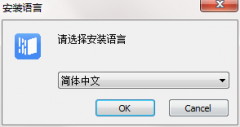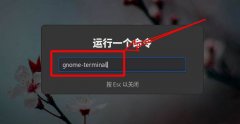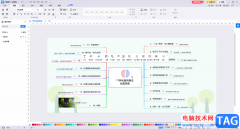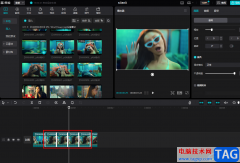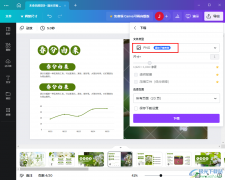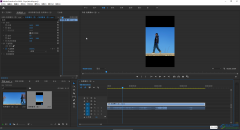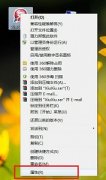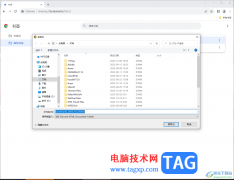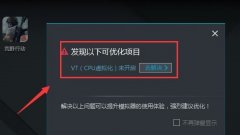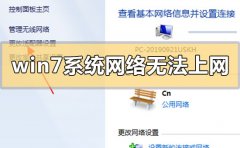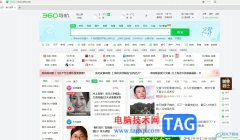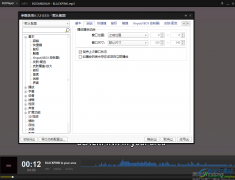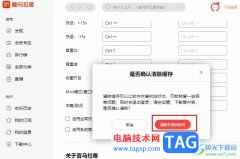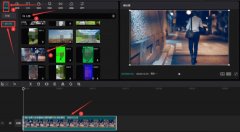我们在360极速浏览器中进行网页浏览时,有的小伙伴经常会打开多个网页,当我们忘记网页的内容,想要查看时,我们需要点击打开该网页,其实在360极速浏览器中,我们只需要开启标签页预览功能,就能在将鼠标悬停在标签页上时查看标签页内容了,十分的方便。开启标签页预览功能的方法也很简单,我们只需要在360极速浏览器的标签设置页面中点击勾选“标签上显示页面预览”选项即可。有的小伙伴可能不清楚具体的操作方法,接下来小编就来和大家分享一下360极速浏览器开启标签页面预览功能的方法。
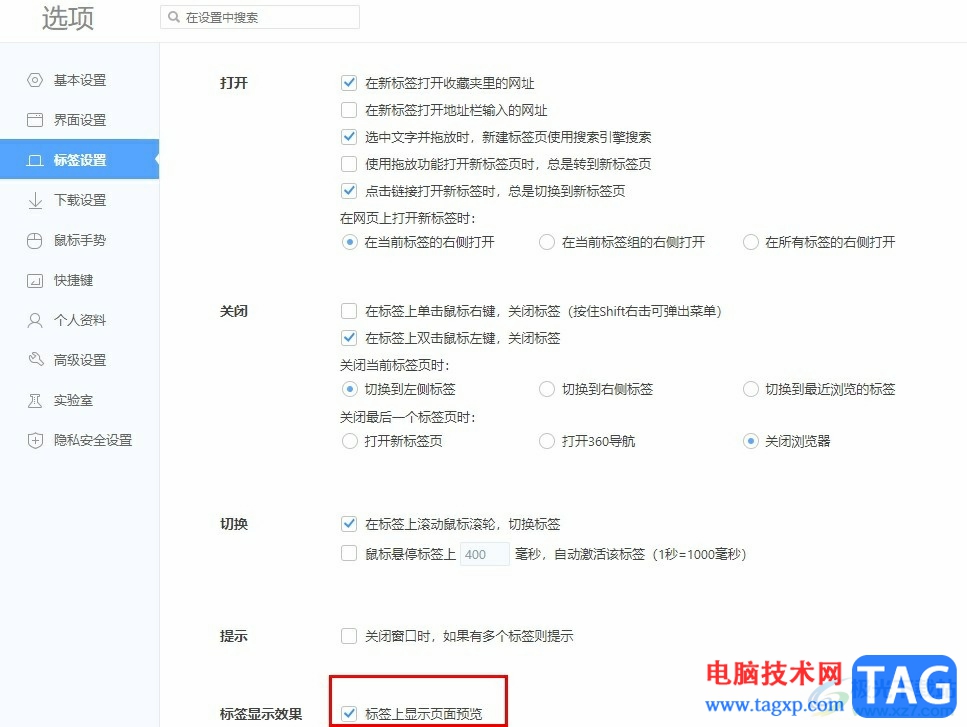
方法步骤
1、第一步,我们在电脑中点击打开360极速浏览器,然后在浏览器页面中打开“三”图标
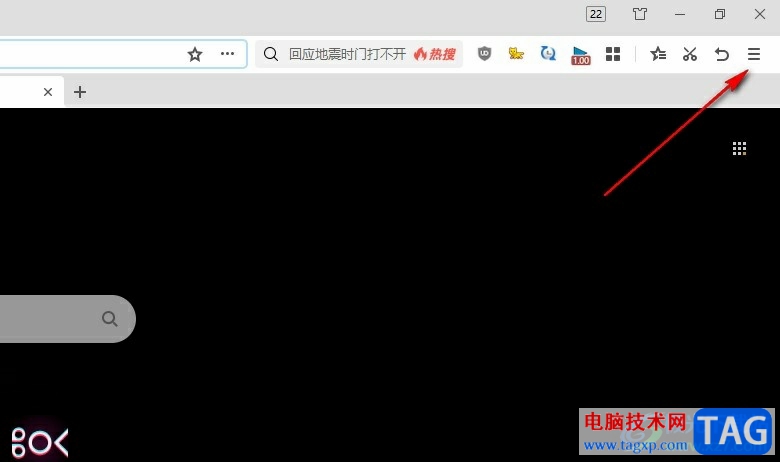
2、第二步,在“三”图标的菜单列表中,我们找到“设置”选项,点击打开该选项
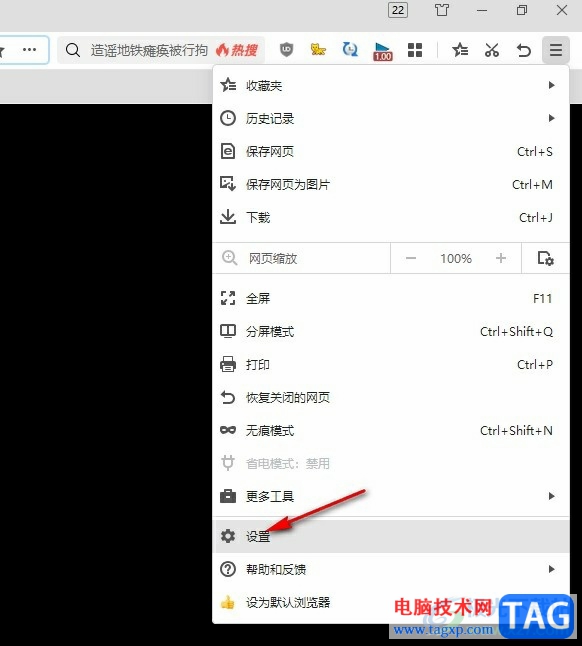
3、第三步,打开设置选项之后,我们在左侧列表中点击打开“标签设置”选项
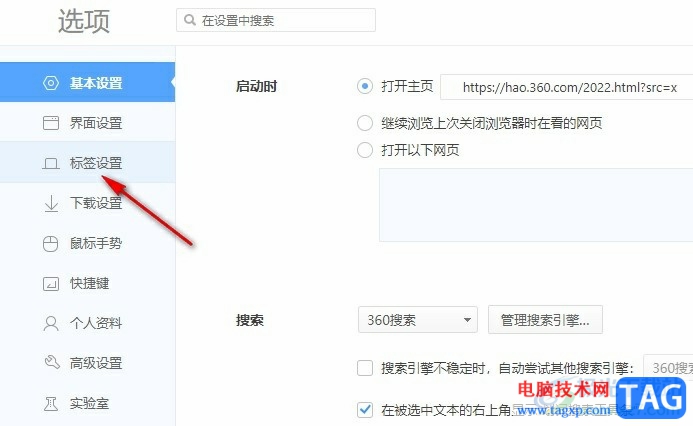
4、第四步,在标签设置页面中,我们鼠标滑到最下方,然后找到“标签显示效果”选项
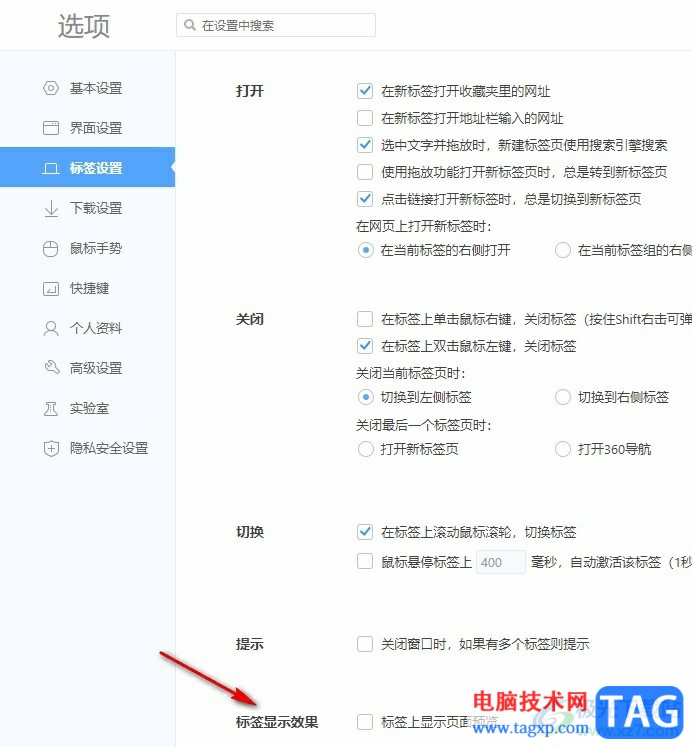
5、第五步,最后我们在“标签显示效果”出点击勾选“标签上显示页面预览”选项即可
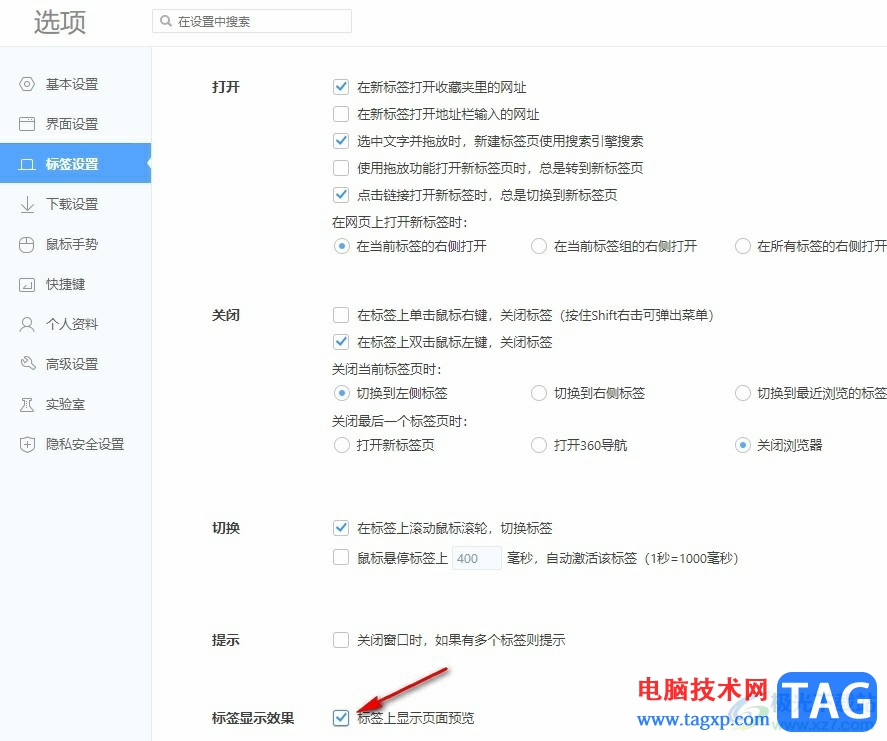
以上就是小编整理总结出的关于360极速浏览器开启标签页面预览功能的方法,我们在360极速浏览器的标签设置页面中找到“标签上显示页面预览”选项,直接点击勾选该选项即可,勾选该选项之后鼠标悬停在标签页上时就能查看标签页内容了,感兴趣的小伙伴快去试试吧。